Hjem > Scan (Skann) > Skanne fra datamaskinen din (Mac) > Skanne med TWAIN-kompatible programmer (Mac) > TWAIN-driverinnstillinger (Mac)
TWAIN-driverinnstillinger (Mac)
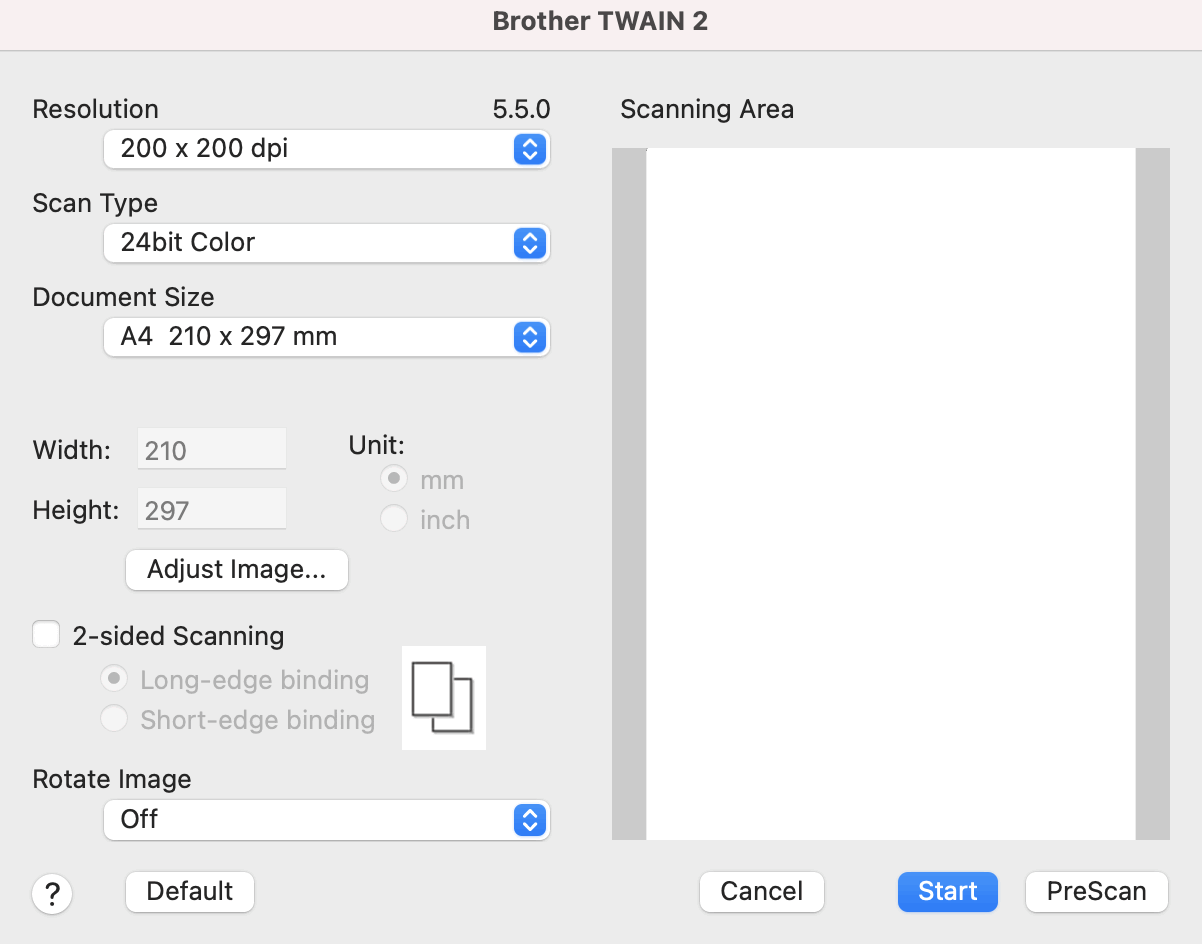
De tilgjengelige alternativene og innstillingene varierer fra maskin til maskin.
- Resolution (Oppløsning:)
- Velg en skanneoppløsning fra Resolution (Oppløsning:) popup-menyen. Høyere oppløsning gir et skarpere skannet bilde, men bruker mer minne og øker overføringstiden.
- Scan Type (Skann Type)
- Velg fra et utvalg av skannefargedybder.
-
- Black & White (Svart-hvitt)
- Brukes til tekst eller strektegninger.
- Grå (feilspredning)
- Brukes til fotografier eller grafikk. (Feilutbredelse er en metode for å lage simulerte grå bilder uten å bruke faktiske grå punkter. Svarte punkter plasseres i et bestemt mønster for å oppnå en grå effekt.)
- True Gray (Ekte gråskala)
- Brukes til fotografier eller grafikk. Denne modusen er mer nøyaktig, fordi den bruker opptil 256 gråtoner.
- 24bit Colour (24-biters farge)
- Bruk for å lage et bilde med mest nøyaktig fargegjengivelse. Denne modusen bruker opptil 16,8 millioner farger til å skanne bildet, men den krever mest minne og har den lengste overføringstiden.
- Document Size (Dokument størrelse)
- Velg nøyaktig størrelse på dokumentet fra et utvalg av forhåndsangitte skannestørrelser. Hvis du velger Custom (Brukerdefinert), kan du angi dokumentstørrelsen.
- Adjust Image (Juster Bilde)
- Klikk på Adjust Image (Juster Bilde)-knappen for å justere bildet.
- Brightness (Lyshet)
- Angi Brightness (Lyshet)-nivået ved å bevege glidebryteren mot høyre eller venstre for å gjøre bildet lysere eller mørkere.Hvis det skannede bildet er for lyst, velger du et lavere lysstyrkenivå og skanner dokumentet på nytt. Hvis bildet er for mørkt, velger du et høyere nivå for lysstyrken og skanner dokumentet på nytt. Du kan også skrive inn en verdi i feltet for å stille inn lysstyrke.
- Contrast (Kontrast)
- Øk eller reduser Contrast (Kontrast)-nivået ved å dra glidebryteren mot høyre eller venstre. En økning fremhever mørke og lyse områder i bildet, mens en reduksjon avdekker flere detaljer i grå områder. Du kan også skrive inn en verdi i feltet for å stille inn kontrasten.

Innstillingen for Contrast (Kontrast) er bare tilgjengelig når du setter Scan Type (Skann Type) til Grå (feilspredning), True Gray (Ekte gråskala) eller 24bit Colour (24-biters farge).
- Reduce Noise (Reduser støy)
-
Du kan forbedre kvaliteten på skannede bilder ved hjelp av dette alternativet. Innstillingen Reduser støy er tilgjengelig når du bruker 24bit Colour (24-biters farge) og skanneoppløsninger på 300 x 300 dpi, 400 x 400 dpi eller 600 x 600 dpi.
- 2-sided Scanning (Tosidig skanning)
- Skann begge sidene av dokumentet.
- Rotate Image (Roter bildet)
- Roter det skannede bildet.
- PreScan (Forhåndskanning)
- Klikk på PreScan (Forhåndskanning) for å forhåndsvise bildet og beskjære uønskede områder før skanning. Beskjæring er tilgjengelig når innstillingen 2-sided Scanning (Tosidig skanning) er av.
Var denne siden til hjelp?



